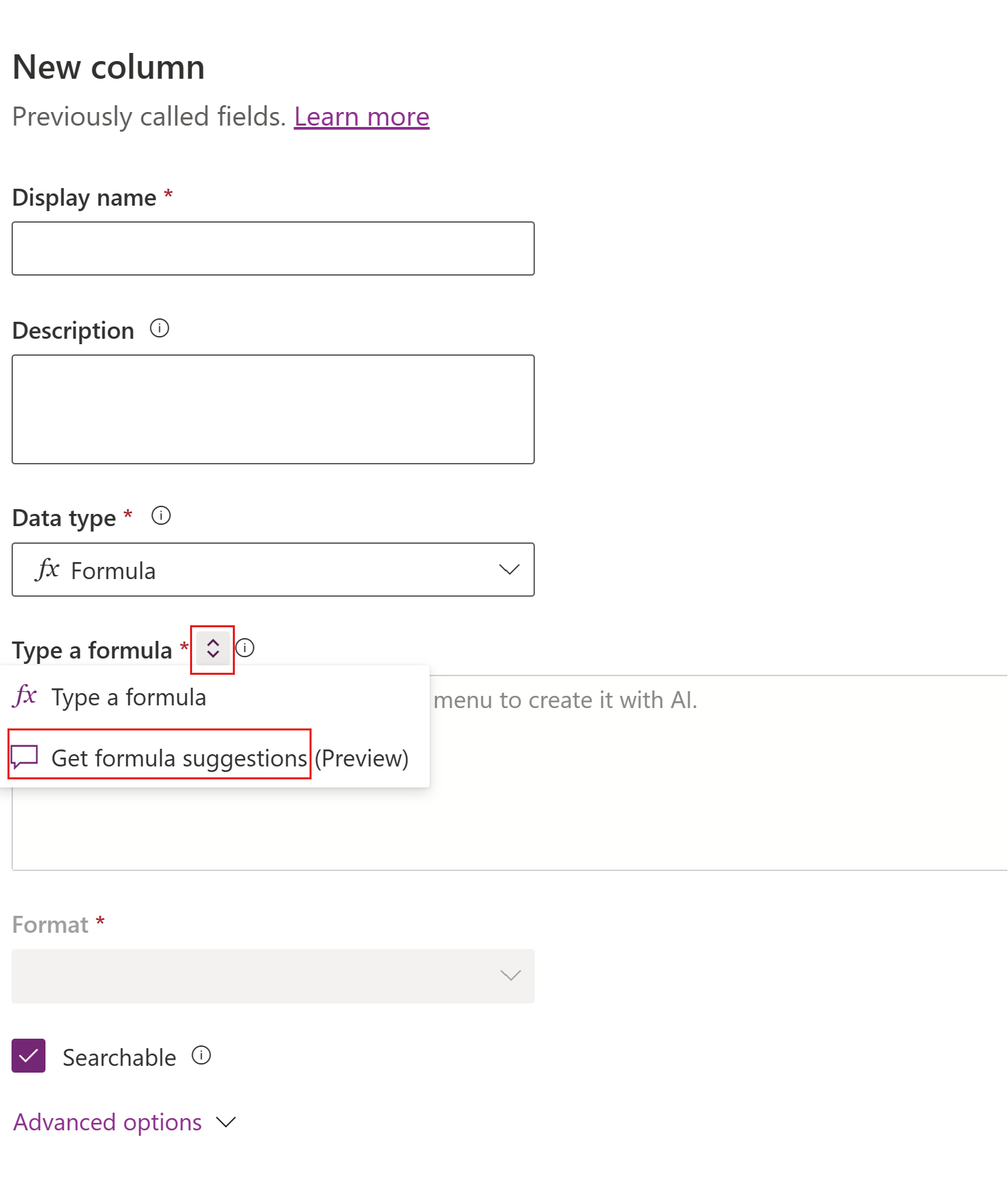Utilizzare le colonne delle formule
Le colonne delle formule sono colonne che visualizzano un valore calcolato in una tabella Microsoft Dataverse. Le formule utilizzano Power Fx, un linguaggio di programmazione avanzato ma di facile utilizzo. Crea una formula in una colonna di formule Dataverse nello stesso modo in cui puoi creare una formula in Microsoft Excel. Durante la digitazione, Intellisense suggerisce funzioni e sintassi e ti aiuta persino a correggere gli errori.
Aggiungere una colonna della formula
Accedi a Power Apps all'indirizzo https://make.powerapps.com.
Seleziona Tabelle, quindi seleziona la tabella in cui vuoi aggiungere una colonna di formule. Se l'elemento non si trova nel riquadro del pannello laterale, seleziona …Altro, quindi l'elemento desiderato.
Seleziona l'area Colonne, quindi seleziona Nuova colonna.
Immettere le informazioni seguenti:
- Il nome visualizzato della colonna.
- Facoltativamente, immetti una descrizione della colonna.
Per Tipo di dati seleziona fx Formula.
Digita la formula o utilizza i suggerimenti sulla formula:
Immetti la formula Power Fx nella casella Formula. Ulteriori informazioni: Digitare una formula
- Seleziona proprietà aggiuntive:
- Seleziona Ricercabile se vuoi che questa colonna sia disponibile in visualizzazioni, grafici, dashboard e ricerca avanzata.
- Opzioni avanzate:
- Se la formula restituisce un valore decimale, espandi Opzioni avanzate per modificare il numero di punti di precisione, tra 0 e 10. Il valore predefinito è 2.
- Seleziona Salva.
Digita una formula
L'esempio seguente crea una colonna di formule chiamata Prezzo totale. La colonna Numero di unità è un tipo di dati a numero intero. La colonna Prezzo è un tipo di dati decimale.
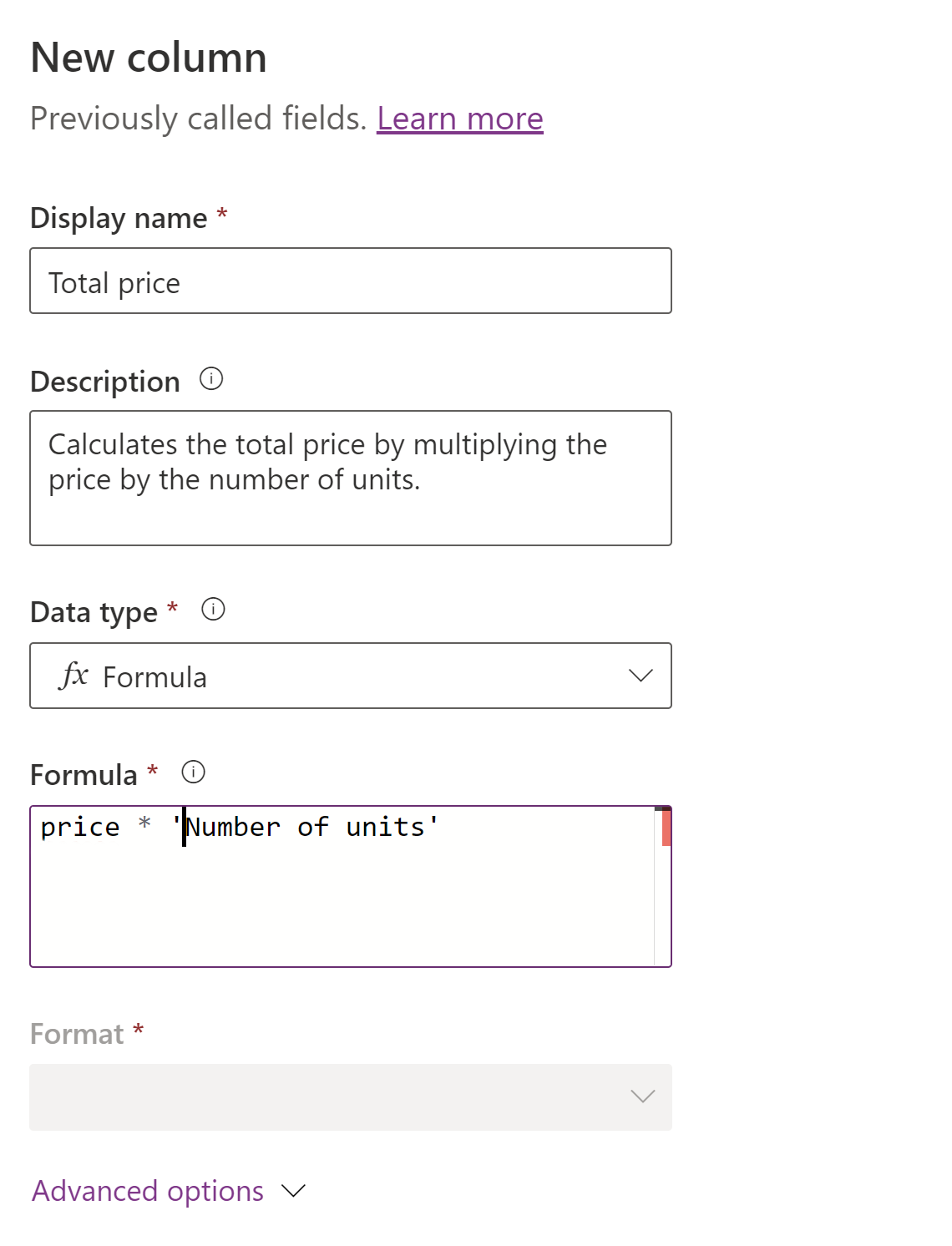
La colonna della formula mostra il risultato di Prezzo moltiplicato per Numero di unità.
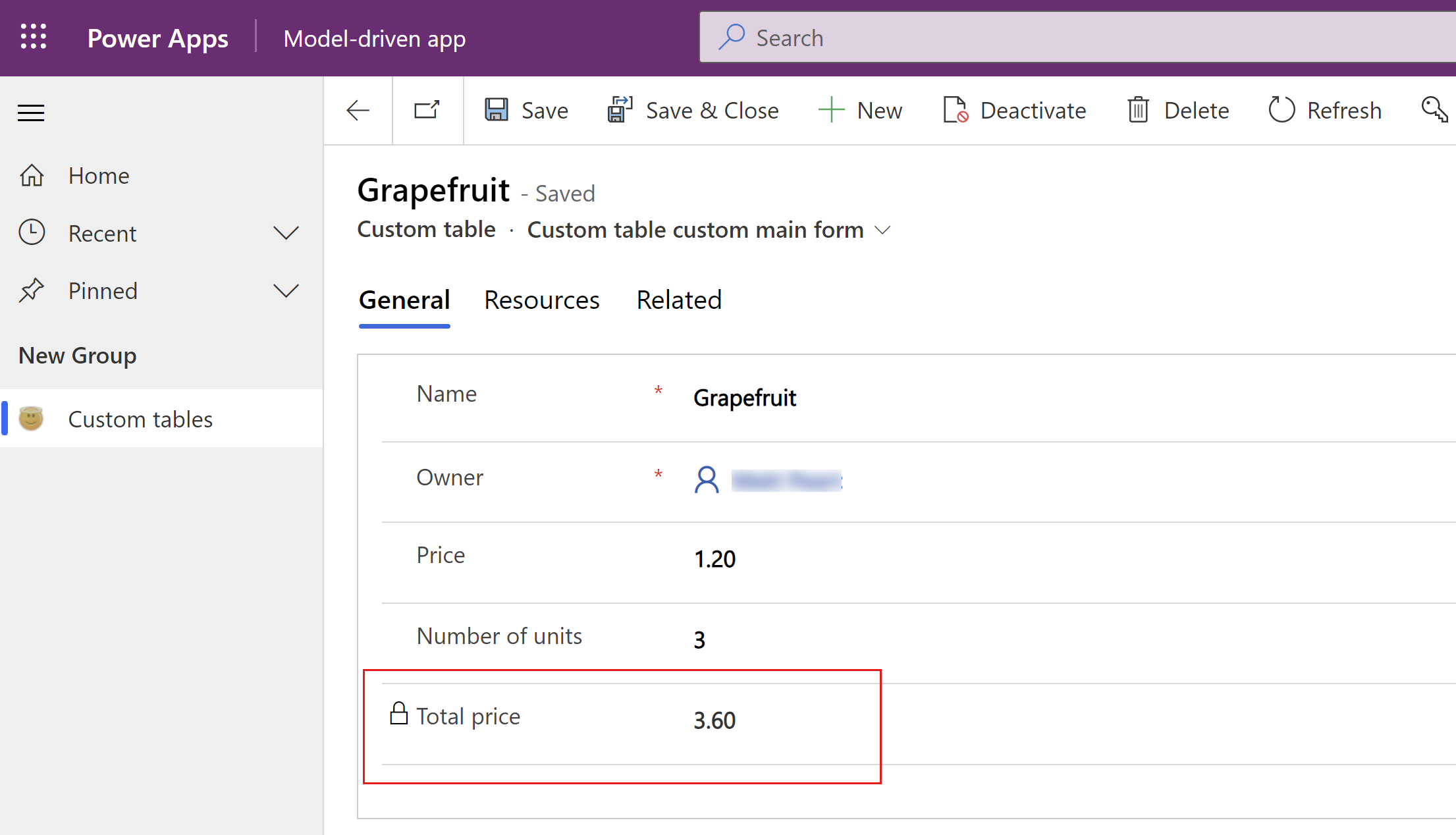
La formula immessa determina il tipo di colonna. Non puoi modificare un tipo di colonna dopo che questa è stata creata. Questo significa che puoi modificare la formula dopo aver creato la colonna solo se non cambia il tipo di colonna.
Ad esempio, la formula prezzo * sconto crea un tipo di colonna di numero. Puoi modificare prezzo * sconto in prezzo * (sconto + 10%) perché il tipo di colonna non cambia. Tuttavia, non è possibile modificare prezzo * sconto in Testo(prezzo * sconto) perché ciò richiederebbe la modifica del tipo di colonna in stringa.
Ottieni suggerimenti per le formule (anteprima)
[Questo argomento fa parte della documentazione non definitiva, pertanto è soggetto a modifiche.]
Descrivi quello che desideri ottenere dalla formula e ottieni risultati generati dall'intelligenza artificiale. I suggerimenti sulle formule accettano l'input del tuo linguaggio naturale per interpretare e suggerire una formula Power Fx utilizzando il modello di IA basato su GPT.
Importante
Questa è una funzionalità di anteprima disponibile solo nelle regioni degli Stati Uniti.
Le funzionalità di anteprima non sono destinate ad essere utilizzate per la produzione e sono soggette a restrizioni. Queste funzionalità sono disponibili prima di una versione ufficiale in modo che i clienti possano ottenere l'accesso iniziale e fornire dei commenti.
Attualmente sono supportati i suggerimenti sulle formule che fanno riferimento a una singola tabella. I suggerimenti sulle formule che fanno riferimento a una colonna su una tabella correlata non sono supportati.
Prerequisiti
Per abilitare questa funzione è necessario abilitare l'impostazione dell'ambiente Suggerimenti IA per le colonne delle formule. Maggiori informazioni: Suggerimenti dell'intelligenza artificiale per le colonne delle formule
Esempio di input in linguaggio naturale
Immagina che ci sia una colonna Valutazione del cliente che mostra una valutazione per account.
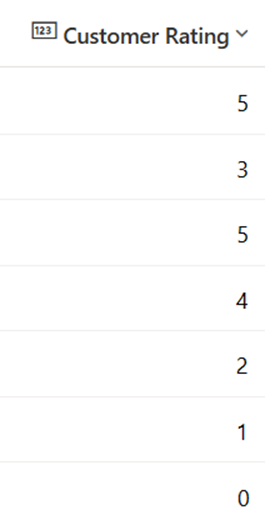
Nella casella Ottieni suggerimenti sulla formula inserisci la formula in linguaggio naturale, ad esempio Se la valutazione nella colonna valutazione è uguale o maggiore di 5, allora indicare come Buono e se inferiore a 5 indicare come Medio e se il valore è vuoto o zero, visualizzare come Pessimo, quindi selezionare il pulsante freccia (invio).
Quindi copia la Formula suggerita.
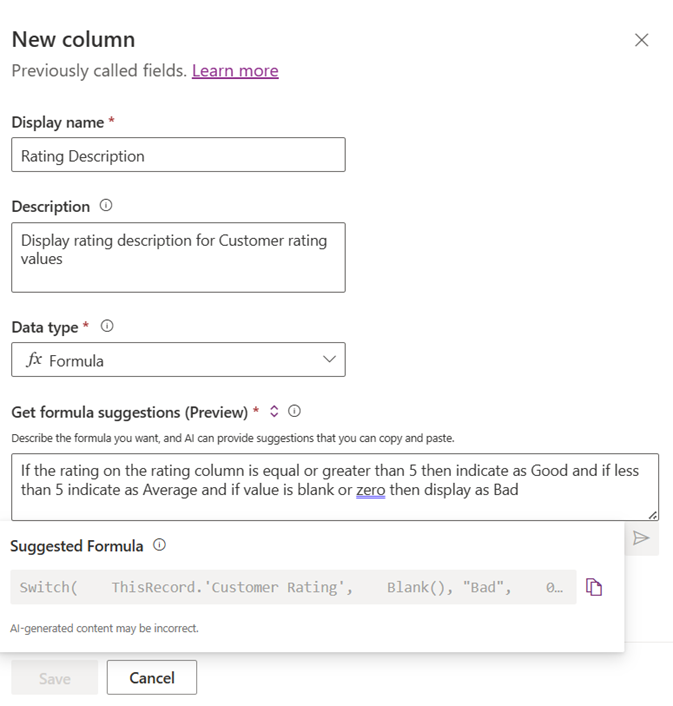
E incollala nella casella Digita una formula. Seleziona Salva.
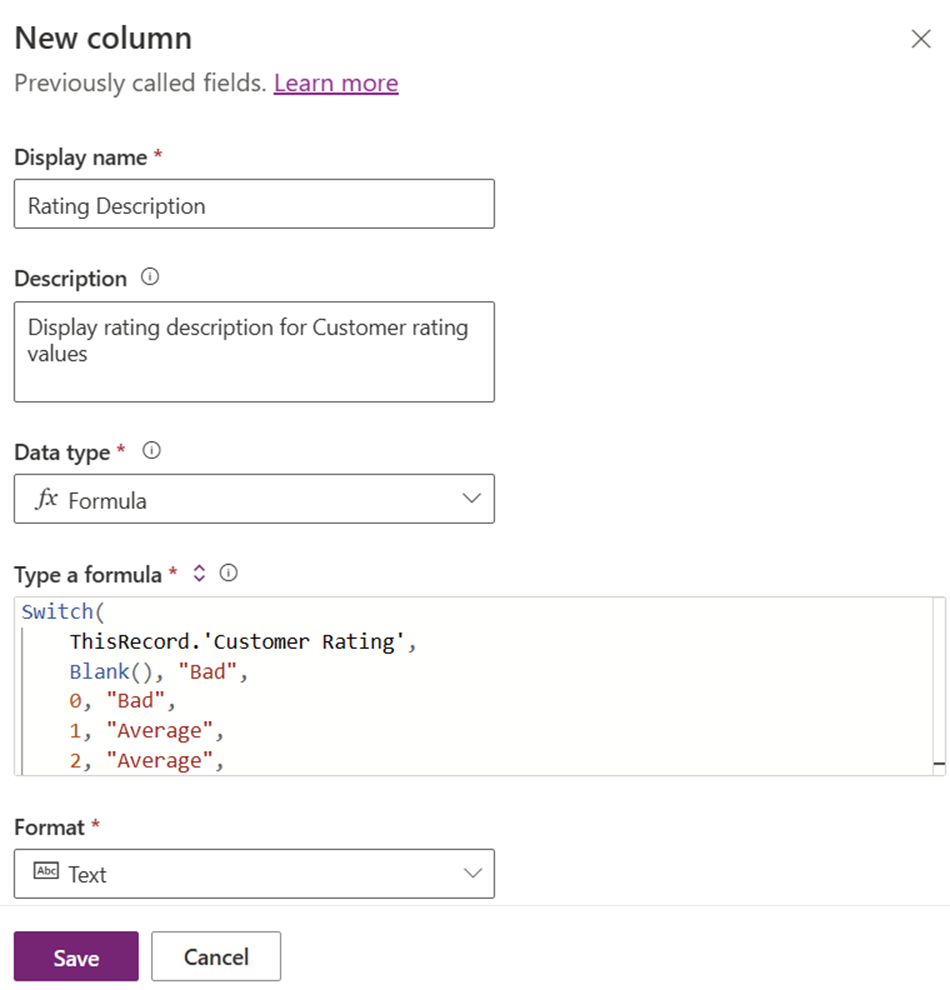
Ecco come appare la formula una volta incollata.
Switch(
ThisRecord.'Customer Rating',
Blank(), "Bad",
0, "Bad",
1, "Average",
2, "Average",
3, "Average",
4, "Average",
5, "Good",
6, "Good",
7, "Good",
8, "Good",
9, "Good",
10, "Good"
)
Controlla la colonna formula Descrizione valutazione calcolata, che appare così.
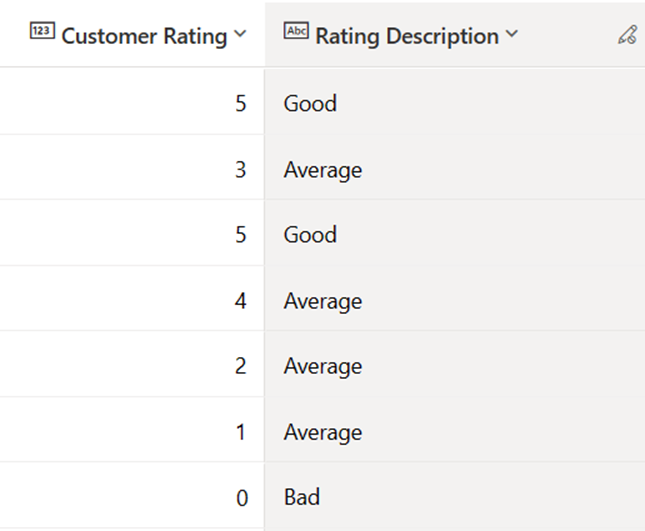
IA responsabile
Per informazioni sull'intelligenza artificiale responsabile, vai a queste risorse:
- Domande frequenti sulla creazione di app e tabelle attraverso la conversazione
- Domande frequenti sull'uso responsabile dell'intelligenza artificiale in Power Apps
Operators
Puoi utilizzare i seguenti operatori in una colonna della formula:
+, -, *, /, %, in, exactin, &
Per altre informazioni, vai a Operatori in Power Apps.
Tipo di dati
Puoi visualizzare i seguenti tipi di dati in una colonna della formula:
- Testo
- Numero decimale
- Scegli Sì/No (valore booleano)
- Datetime
- Numero intero
I tipi di dati valuta e scelta (in precedenza insiemi di opzioni) non sono attualmente supportati.
Tipi di funzione
Puoi utilizzare i seguenti tipi di funzione in una colonna della formula:
- Decimale
- String
- Boolean
- Set di opzioni
- DateTime (TZI)
- DateTime (locale utente) (limitato ai confronti con altri valori locali utente e le funzioni DateAdd e DateDiff)
- DateTime (solo data) (limitato ai confronti con altri valori solo data e le funzioni DateAdd e DateDiff)
- Valuta
- Numero intero, promosso a decimale
Funzioni
Puoi utilizzare le seguenti funzioni scalari in una colonna della formula:
Value *
Text *
Decimale *
* Le funzioni Text e Value funzionano solo con numeri interi, dove non è coinvolto alcun separatore decimale. Il separatore decimale varia a seconda delle impostazioni locali. Poiché le colonne della formula vengono valutate senza la conoscenza delle impostazioni locali, non è possibile interpretare o generare correttamente il separatore decimale.
L'argomento * StartOfWeek non è supportato per le funzioni WeekNum e Weekday nelle colonne delle formule.
Esempio di funzione
| Descrzione | Esempio |
|---|---|
| Recupera un valore di data. | DateAdd(UTCNow(),-1,TimeUnit.Years) |
Crea una colonna di formula decimale
Crea una colonna formula che restituisca un numero decimale.
- Quando crei una colonna, inserisci le seguenti informazioni:
- Il nome visualizzato della colonna.
- Facoltativamente, immetti una descrizione della colonna.
- Per Tipo di dati seleziona fx Formula.
- Immettere una formula che restituisca un valore numerico nella barra Formula .
Questo esempio crea una colonna formula denominata Importo totale. La colonna prezzo unitario è di tipo dati decimale.
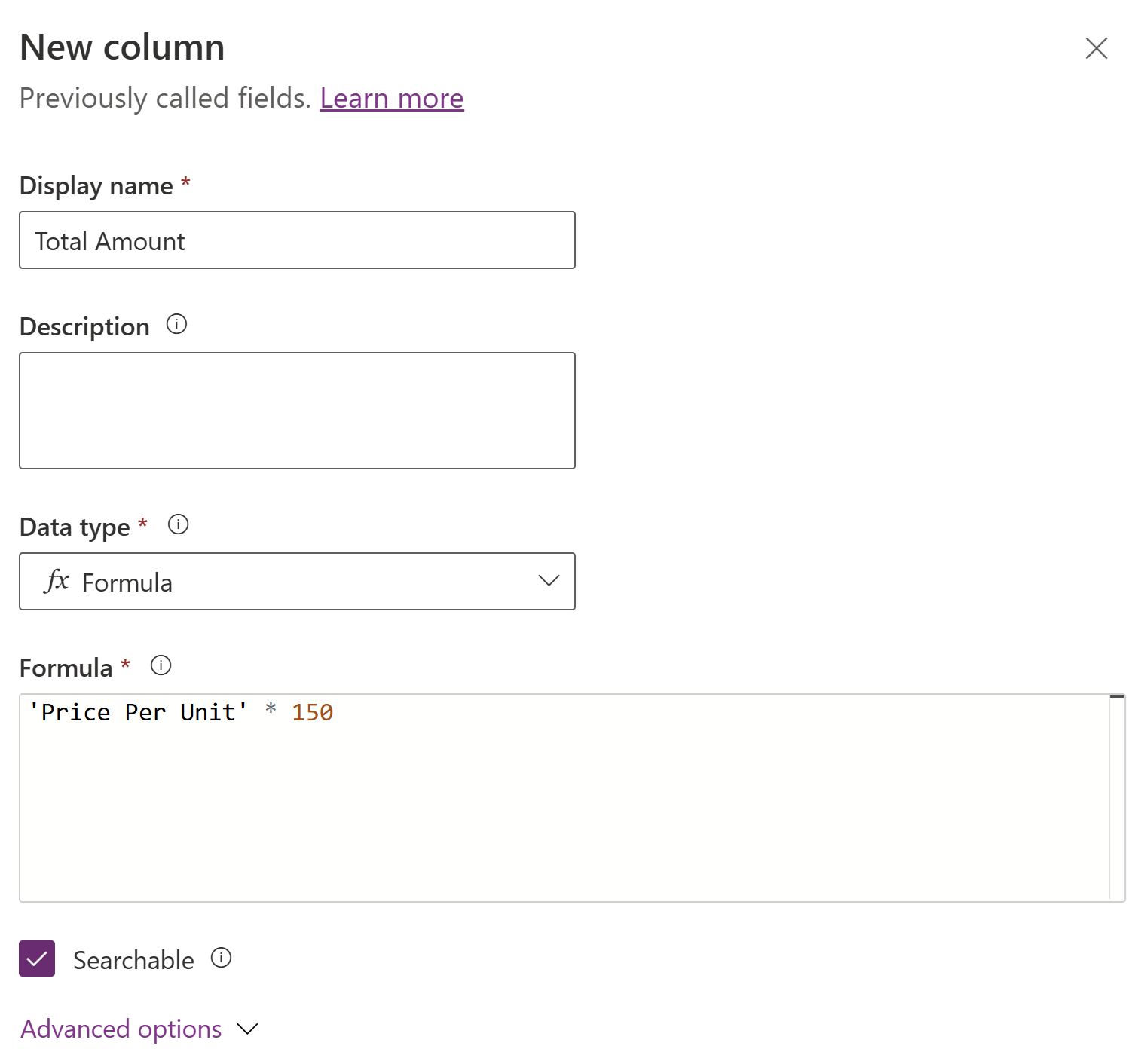
- Espandi Opzioni avanzate, Seleziona Decimale come Tipo di dati formula, quindi imposta il numero richiesto di cifre decimali.
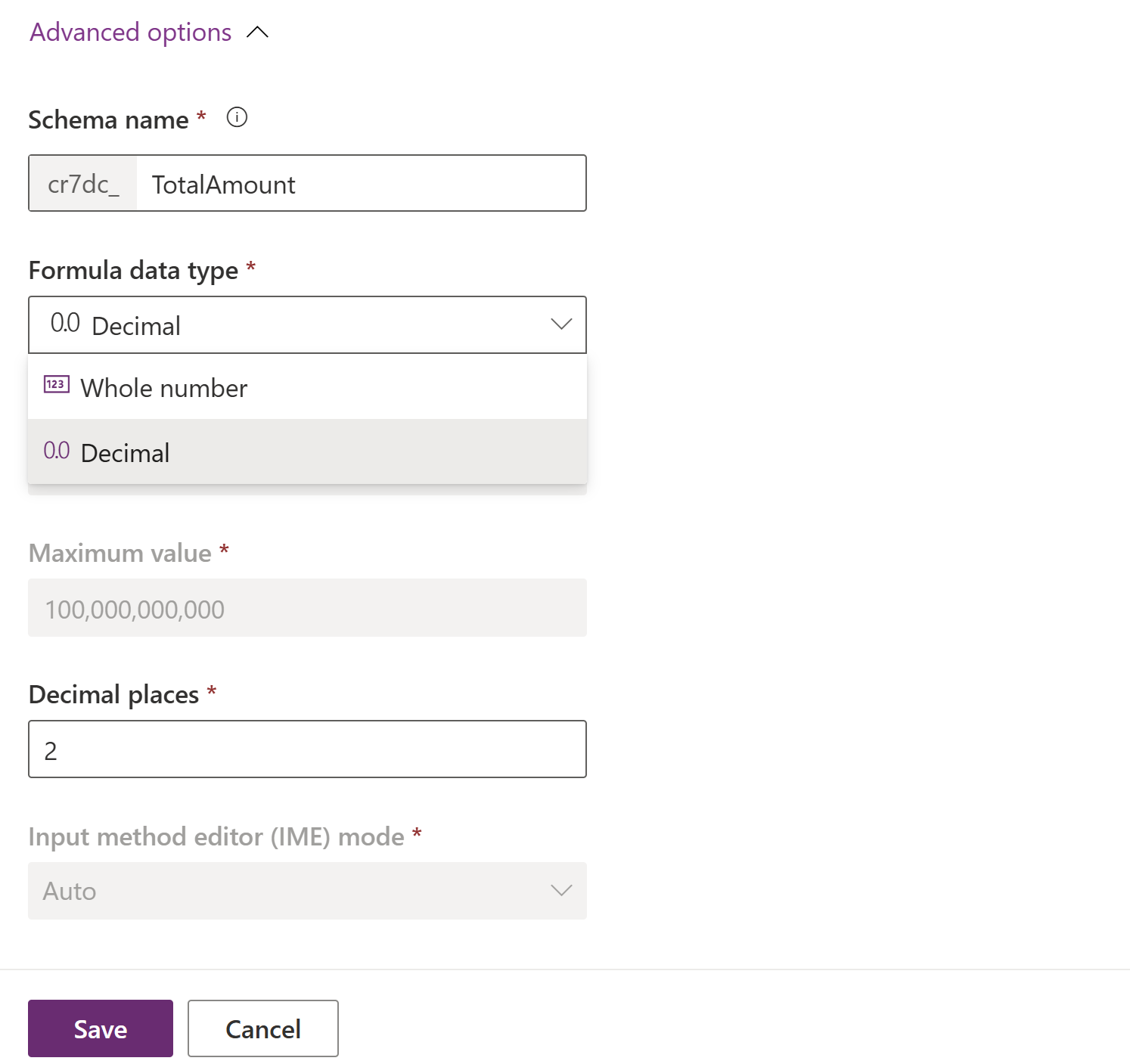
- Seleziona Salva.
Crea una colonna di formule con numeri interi
Crea una colonna formula che restituisca un numero intero.
- Quando crei una colonna, inserisci le seguenti informazioni:
- Il nome visualizzato della colonna.
- Facoltativamente, immetti una descrizione della colonna.
- Per Tipo di dati seleziona fx Formula.
- Immettere una formula che restituisca un valore numerico nella barra Formula .
Questo esempio crea una colonna formula denominata Numero di unità. Le colonne Prezzo totale e prezzo unitario sono di tipo dati decimale.
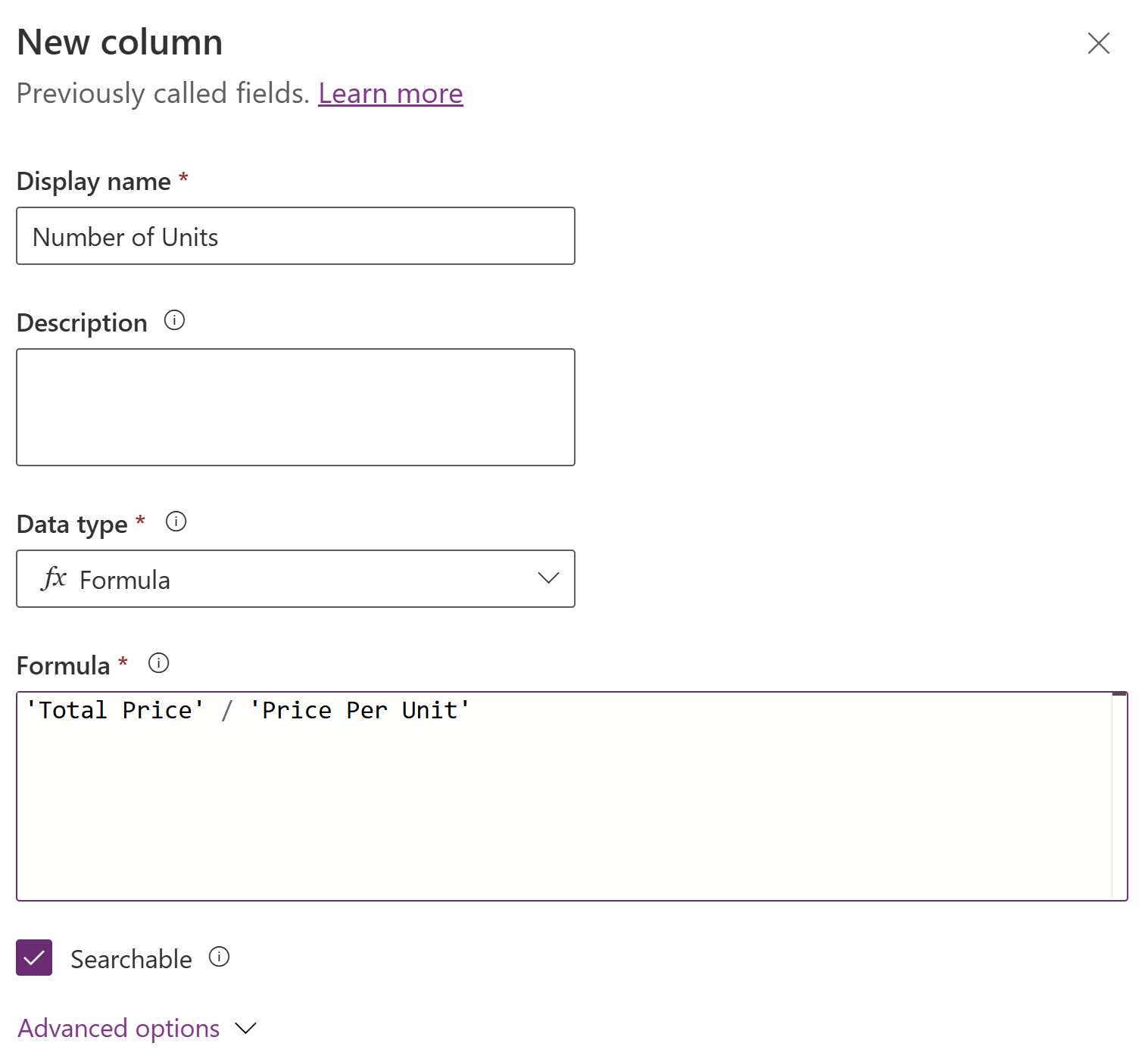
- Espandi Opzioni avanzate e Seleziona Numero intero come Tipo di dati formula e imposta il formato richiesto per la colonna dei numeri interi.
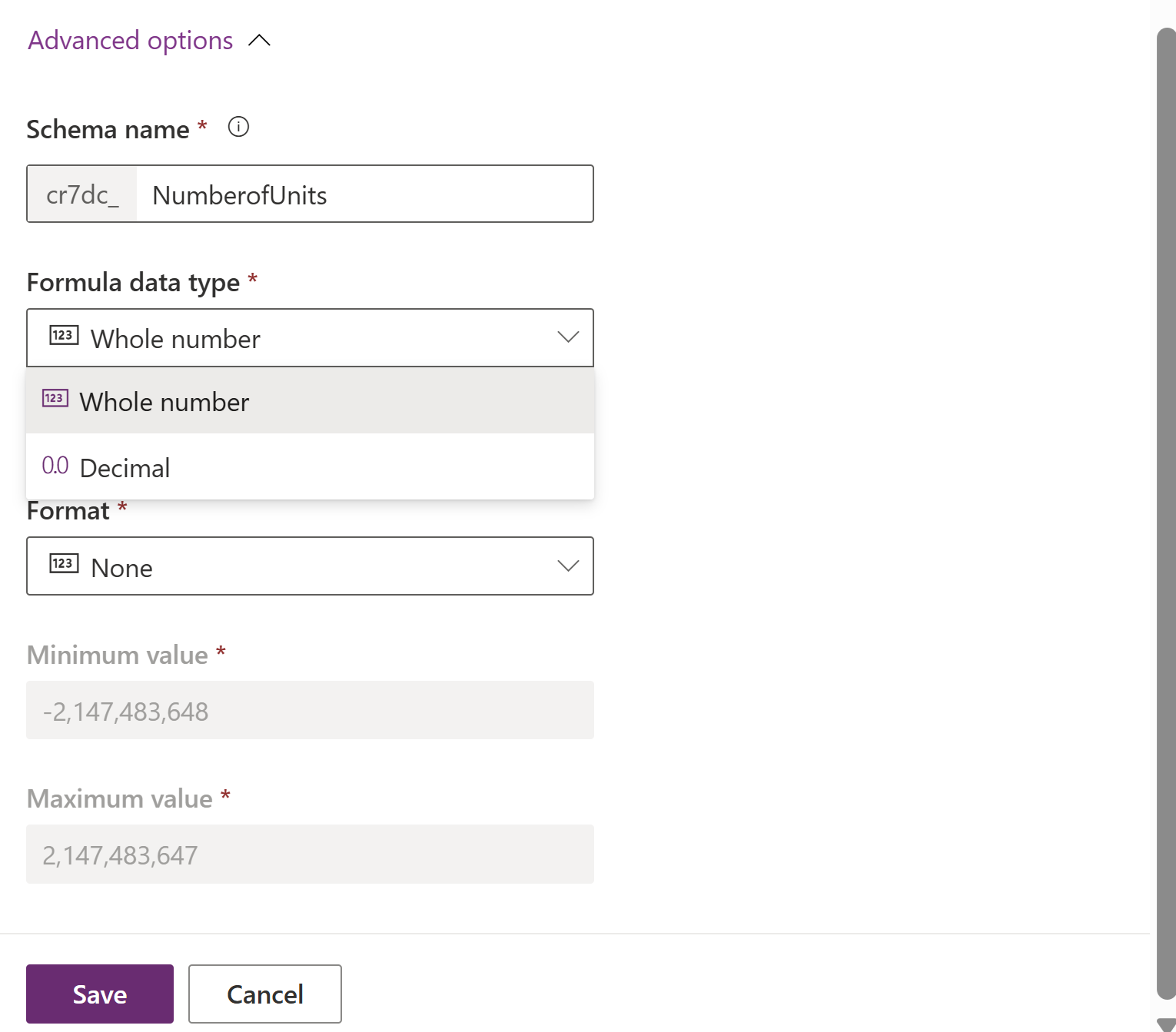
- Seleziona Salva.
Linee guida e limitazioni
In questa sezione vengono descritte le linee guida e le limitazioni con colonne con formula in Dataverse.
Convalide dell'utilizzo dei campi valuta
- Le colonne della formula non supportano l'utilizzo di una colonna valuta della tabella correlata nella formula, come in questo esempio.
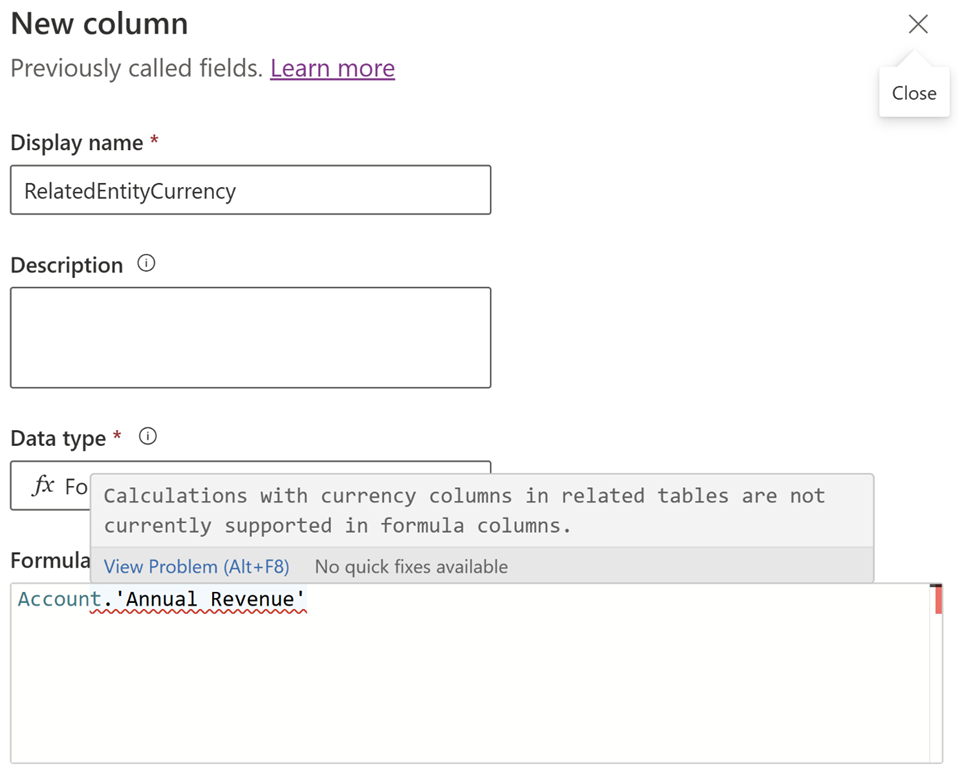
- L'uso diretto delle colonne della valuta e del tasso di cambio nella formula non è attualmente supportato. L'utilizzo delle colonne del tasso di cambio e della valuta si ottiene tramite la funzione
Decimal, ad esempioDecimal(currency column)oDecimal(exchange rate). La funzioneDecimalsi assicura che l'output rientri nell'intervallo accettato. Se il valore della colonna della valuta o del tasso di cambio supera l'intervallo accettato, la formula restituisce null. - Le colonne della valuta di base non sono supportate nelle espressioni delle colonne formula perché sono colonne di sistema utilizzate a scopo di reporting. Se desideri un risultato simile, puoi utilizzare un tipo di colonna della valuta insieme a una combinazione di colonne del tasso di cambio ad esempio
CurrencyField_Base = (CurrencyField / ExchangeRate).
Convalide dell'utilizzo delle colonne data/ora
- Il comportamento delle colonne formula data/ora può essere aggiornato solo quando non viene utilizzato in un'altra colonna della formula.
- Per le colonne della formula data/ora, durante l'utilizzo della funzione
DateDiff, assicurati che:- La colonna del comportamento locale dell'utente non può essere confrontata o utilizzata con una colonna di comportamento
DateTime(TZI)/DateOnly. - Le colonne del comportamento locale dell'utente non possono essere confrontate o utilizzate solo con un'altra colonna del comportamento locale dell'utente.
- Le colonne di comportamento
DateTime(TZI)possono essere confrontate o utilizzate nelle funzioniDateDiffcon un'altra colonna del comportamentoDateTime(TZI)/DateOnly. - Le colonne del comportamento
DateOnlypossono essere confrontate o utilizzate nelle funzioni DateDiff con un'altra colonna del comportamentoDateTime(TZI)/DateOnly.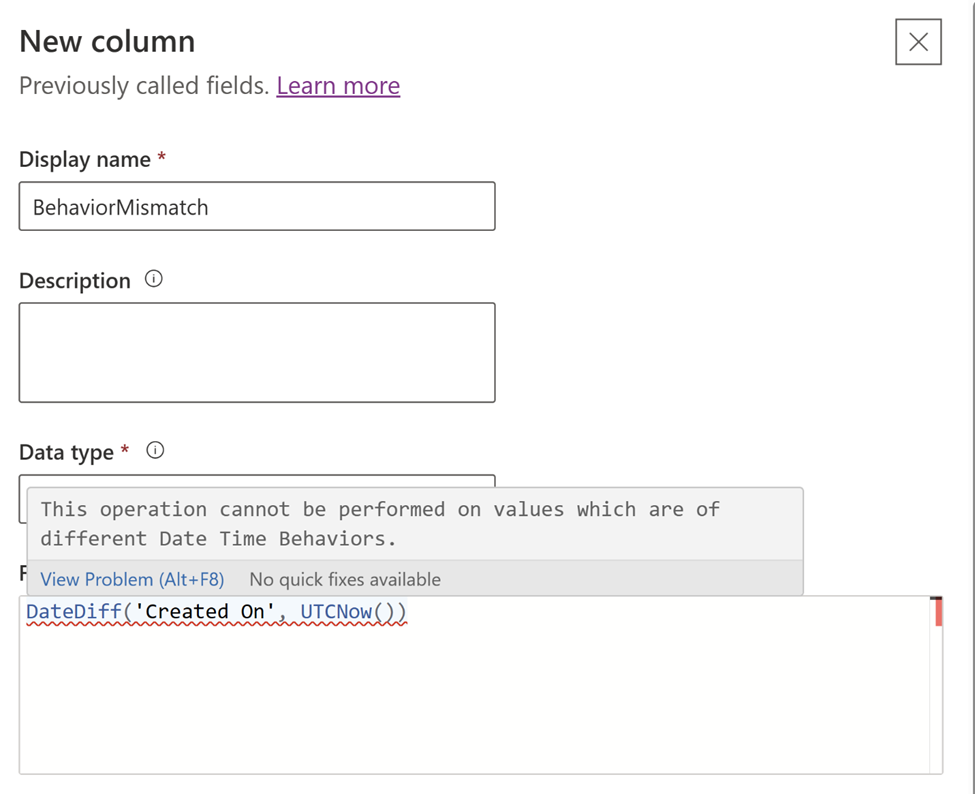
- La colonna del comportamento locale dell'utente non può essere confrontata o utilizzata con una colonna di comportamento
- Le colonne data e ora e le funzioni data e ora
UTCNow(),Now()non possono essere passate come parametro alle funzioni di stringa.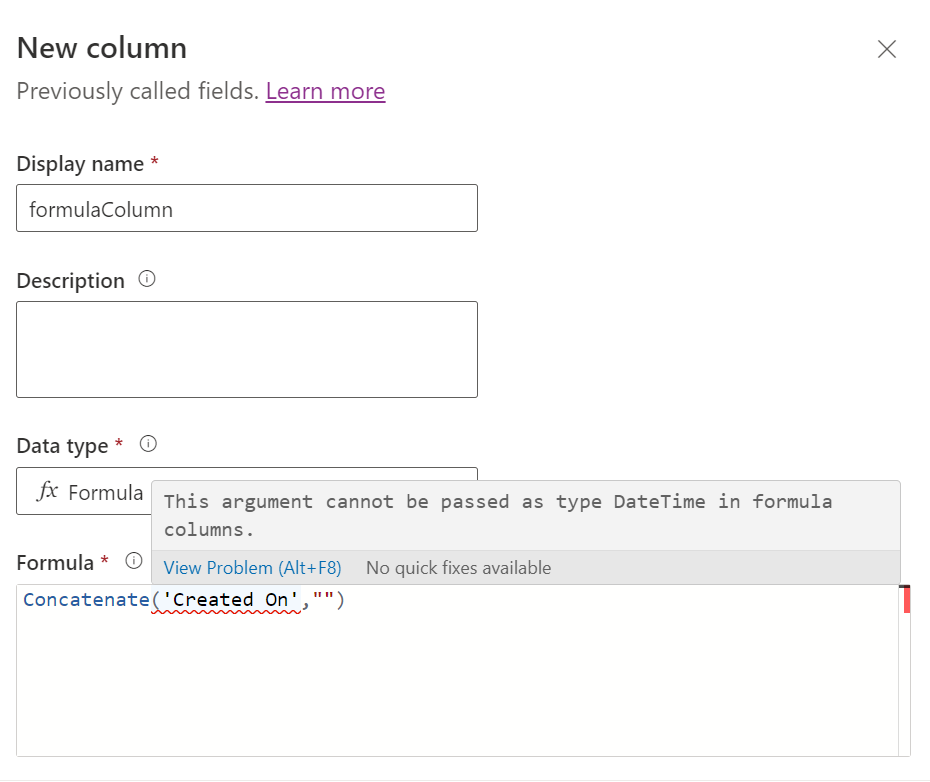
Utilizzo delle colonne delle formule nei campi di rollup
- Una colonna della formula semplice è il punto in cui la formula utilizza colonne dello stesso record o valori hardcoded. Per le colonne di rollup, le colonne della formula devono essere colonne della formula semplici, come questa colonna di rollup di esempio.
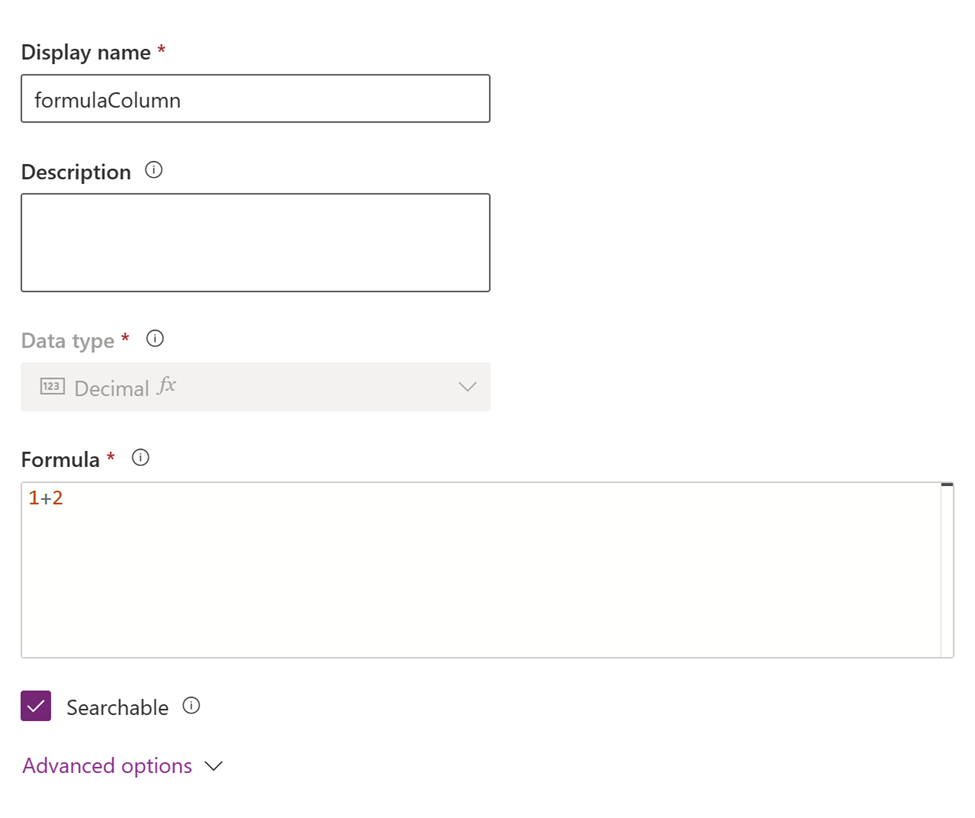
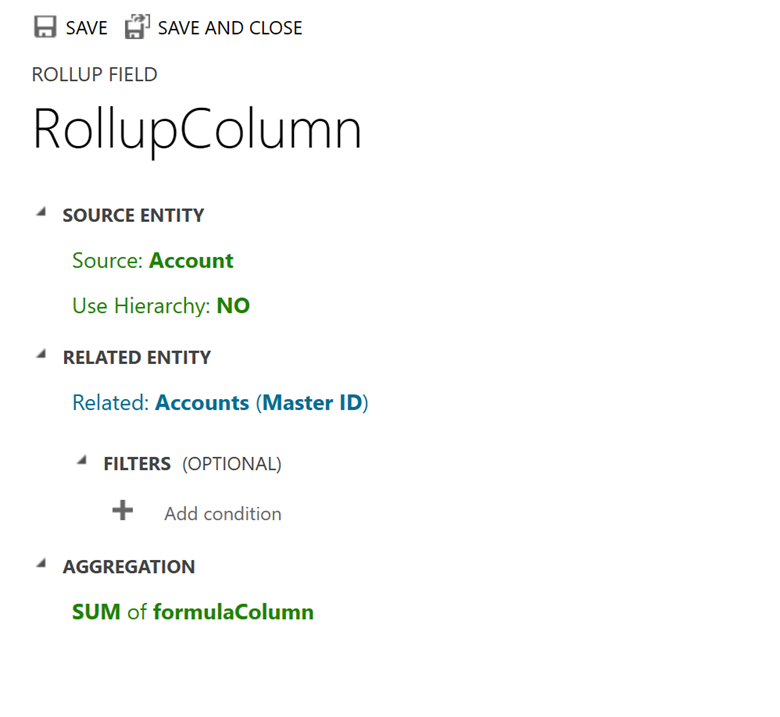
- Una colonna della formula che dipende da funzioni con limite temporale
UTCNow()eUTCToday()non può essere utilizzata in un campo di rollup.
Elementi consigliati per la funzione di testo Power Fx
Le colonne della formula non supportano funzioni
Text()con un singolo argomento di tipo Numero. Il numero può essere intero, decimale o valuta.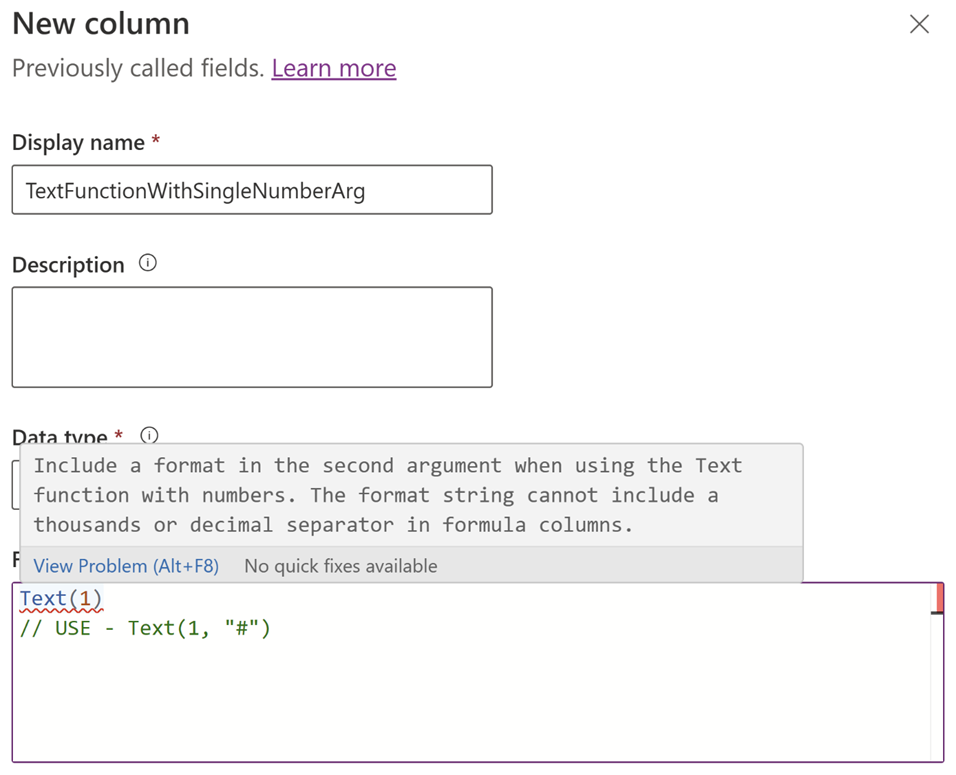
Le colonne della formula non supportano l'utilizzo di numeri nelle seguenti configurazioni:
- Funzioni nella stringa. Si tratta di funzioni stringa posizionate ovunque sia previsto un argomento di testo: Upper, Lower, Left, Right, Concatenate, Mid, Len, StartsWith, EndsWith, TrimEnds, Trim, Substitute e Replace.
- Nelle formule implicite, come
12 & "foo"o12 & 34o"foo" & 12. - La coercizione del numero interno per il testo non è supportata. Ti consigliamo di utilizzare
Text(Number, Format)per convertire un numero in testo. Nel caso in cui un argomentoStringvenga passato in una funzioneText, l'argomentoFormatnon è supportato. - Ecco un esempio che utilizza la funzione
Textper convertire un numero in testo e aggiungervi una stringa:
Concatenate(Text(123,"#"),"ab") Text(123,"#") & "foo"I token di formattazione specifici delle impostazioni locali, ad esempio "." e "," non sono supportati nelle colonne della formula.
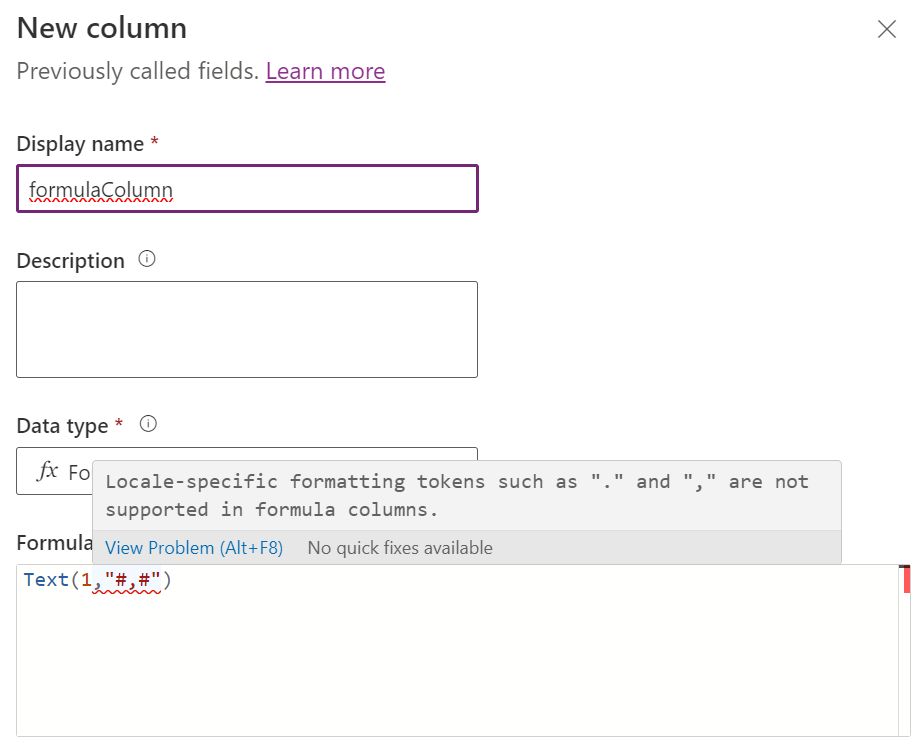
Convalide degli intervalli sulle colonne della formula
- Non è possibile impostare le proprietà Valore minimo o Valore massimo di una colonna della formula.
- Tutti i calcoli interni devono rientrare nell'intervallo Dataverse per le colonne della formula di tipo decimale da (-100000000000 a 100000000000).
- Un valore letterale hardcoded immesso nella barra della formula deve rientrare nell'intervallo Dataverse.
- Se è presente una colonna numerica nulla, viene considerata 0 nell'operazione intermedia. Ad esempio,
a+b+c and If a = null, b=2, c=3, quindi la colonna della formula restituisce0 + 2 + 3 = 5.- In questo caso questo comportamento è diverso da quello delle colonne calcolate perché le colonne calcolate danno
null + 2 + 3 = null.
- In questo caso questo comportamento è diverso da quello delle colonne calcolate perché le colonne calcolate danno
Convalide degli intervalli sulle colonne della formula
- Le colonne della formula possono fare riferimento ad altre colonne della formula, ma una colonna della formula non può fare riferimento a se stessa.
- Le colonne della formula non supportano catene cicliche, ad esempio
F1 = F2 + 10, F2 = F1 * 2. - La lunghezza massima dell'espressione della formula nelle colonne della formula è di 1.000 caratteri.
- La profondità massima consentita nelle colonne formula è 10. La profondità è definita come la catena di colonne della formula che fanno riferimento ad altre colonne formula o di rollup.
- Ad esempio:
table E1, F1 = 1*2, table E2, F2 - E1*2. In questo esempio, la profondità di F2 è 1.
- Ad esempio:
- Nelle app basate su modello, l'ordinamento è disabilitato in:
- Una colonna di formula contenente una colonna di una tabella correlata.
- Una colonna di formula contenente una colonna logica (ad esempio una colonna indirizzo).
- Una colonna di formula contenente un'altra colonna calcolata o di formula.
- Una colonna di formula che utilizza la funzione con limite temporale
UTCNow().
- Le colonne di tipo Numero intero con formato Lingua, Durata e Fuso orario non sono supportate nelle colonne formula.
- Le colonne di tipo Stringa con formato E-mail, Area di testo, Simbolo del titolo e URL non sono supportate nelle colonne formula.
- Le colonne della formula non visualizzano i valori quando l'app è in modalità Mobile Offline.
- Non è possibile avviare flussi di lavoro o plug-in nelle colonne delle formule.
- Si sconsiglia di utilizzare colonne calcolate nelle colonne della formula e viceversa.
- Le regole di rilevamento duplicati non vengono avviate nelle colonne delle formule calcolate.
- La funzione
Nowpuò essere utilizzata con le colonne della formula.Now()ha un comportamento locale dell'utente eUTCNow()ha un comportamento indipendente dal fuso orario. - È possibile impostare la proprietà di precisione per le colonne decimali.
- Il valore predefinito del tipo di dati della formula è impostato su Decimale per i valori numerici che restituiscono le formule.
- L'aggiornamento del formato della colonna della formula dei numeri interi non è supportato.
Funzioni Power Fx non al momento supportate.
- Power
- Sqrt
- Exp
- Ln
- ^ (operatore)
Colonne della formula di tipi di dati che non possono essere prodotti
- Scelte (tranne la scelta Sì/No)
- Valuta